Ujian berbasis online/daring kini menjadi bagian terpenting dalam proses pembelajaran jarak jauh, dengan kemajuan teknologi kini setiap pendidik/guru dapat membuat soal ujian online dengan baik dan cepat.
Aplikasi/tools terbaik dalam membuat Soal ujian online salah satunya adalah aplikasi iSpring, dengan teknologi HTML5-nya menjadikan soal yang dibuat bisa hidup dalam berbagai macam platform baik online, jaringan lokal, ataupun secara offline.
Berikut adalah cara membuat soal dengan iSpring:
- Pastikan Laptop/Komputer sudah ter-install aplikasi iSpring.
- Siapkan soal dalam bentuk office/word supaya lebih mudah untuk dipindahkan
- Klik Aplikasi iSpring lalu lanjutkan klik Quizzes untuk mulai membuat.
- Lanjutkan dengan meng-klik Graded Quiz.
- Sebelum membuat/meng-copy soal, alangkah baiknya jika membuat Form siswa dengan meng-klik introduction dibagian atas lalu klik userinfo, isi userinfo dengan: Nama, Kelas dan Nomor Absen.
- Setelah membuat userinfo, lanjutkan dengan membuat soal dengan cara meng-klik Question dibagian atas lalu klik Multiple Choice untuk membuat soal pilihan ganda.
- Kita langsung bisa mengetik soal atau meng-copy soal dari soal office/word yang kita punya.
- Cara meng-copy soal, Copy/salin soal kemudian Paste/tempel ke kotak soal dibawah Mutiple Choice Question.
- Lanjutkan meng-copy jawaban satu-persatu, Copy/salin jawaban kemudian Paste/tempel ke kotak option dibawah choice.
- Setelah soal jawaban di CopyPaste, jangan lupa berikan kunci jawaban dengan meng-klik tanda titik pada kolom correct.
- lanjutkan langkah 6-7-8-9-10 untuk membuat soal baru sampai soal selesai.
- Jika soal berbentuk gambar, kita bisa meng-crop/memotong dengan menggunakan aplikasi snippingtools.
- Kita juga bisa menyimpan gambar dari soal word dengan meng-klik kanan gambar lalu Save as Picture lalu simpan di Desktop saja supaya gambar mudah ditemukan. Lanjutkan masukan gambar dengan klik Add Picture di kolom soal yang kita buat.
- Jika semua soal dan jawaban sudah dibuat, lanjutkan dengan klik Save/Save as pada bagian atas letaknya di atas Question, kemudian simpan/save di Desktop dan jangan lupa untuk menamakan file ujian.
- Jika soal sudah di selesaikan dan di simpan maka soal siap dikirim melalui whatsapp.
Untuk lebih memudahkan kita sudah siapkan video tutorial pembuatan Soal dengan Aplikasi iSpring berikut ini:
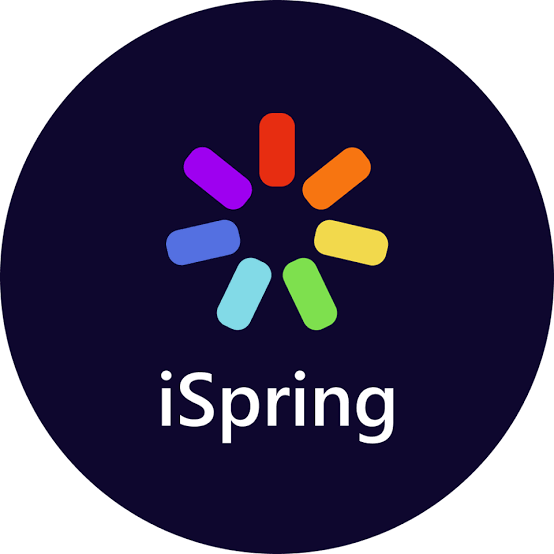
Luar bisa … thank you pak Bagus.